电脑c盘磁盘如何清理?电脑c盘磁盘清理的方法
电脑c盘磁盘如何清理?
电脑卡顿,很多人第一时间就会把锅甩给配置,其实有时候根源就在C盘。C盘是系统盘,是Windows的核心区域,里面不仅有系统文件,还有东西。很多人清理C盘的理解很简单,就是删点自己看得见的文件,或者清空回收站。其实,真的远远不够。Windows自带了一些功能,可以清理磁盘,但想要清理得更彻底一些,还得要多个方法结合!
一、c盘清理有什么方法?
方法一:删除临时文件
1.按下 Win + R 打开运行窗口,输入 C:\Windows\Temp,然后回车进入临时文件夹。
2.文件夹里都是临时文件,直接按 Ctrl + A 全选,再右键点击删除,就能腾出一部分C盘空间。
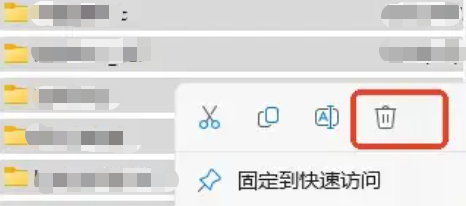
方法二:清理系统更新残留
1.右键点击C盘,选择“属性”,然后点击“磁盘清理”。在弹出的窗口里,选择“清理系统文件”,等系统扫描一下。
2.勾选“Windows更新清理”,点击确定开始删除文件,稍等片刻,清理就完成了。
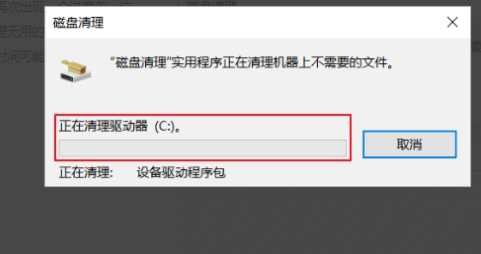
二、系统工具清理c盘指南
1.把Windows系统工具下载到桌面,双击后进入“C盘瘦身”栏目,并点击“全面扫描”。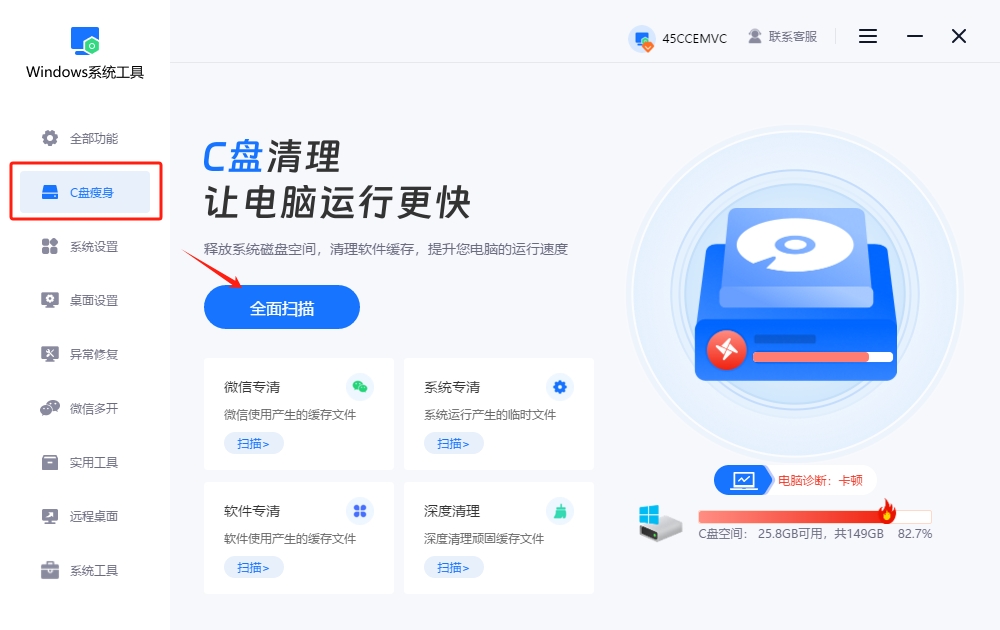
2.当前系统工具正在扫描您的C盘,时间的长短取决于C盘内文件的数量和大小。请耐心等待,避免在扫描过程中打断,直到整个扫描完成。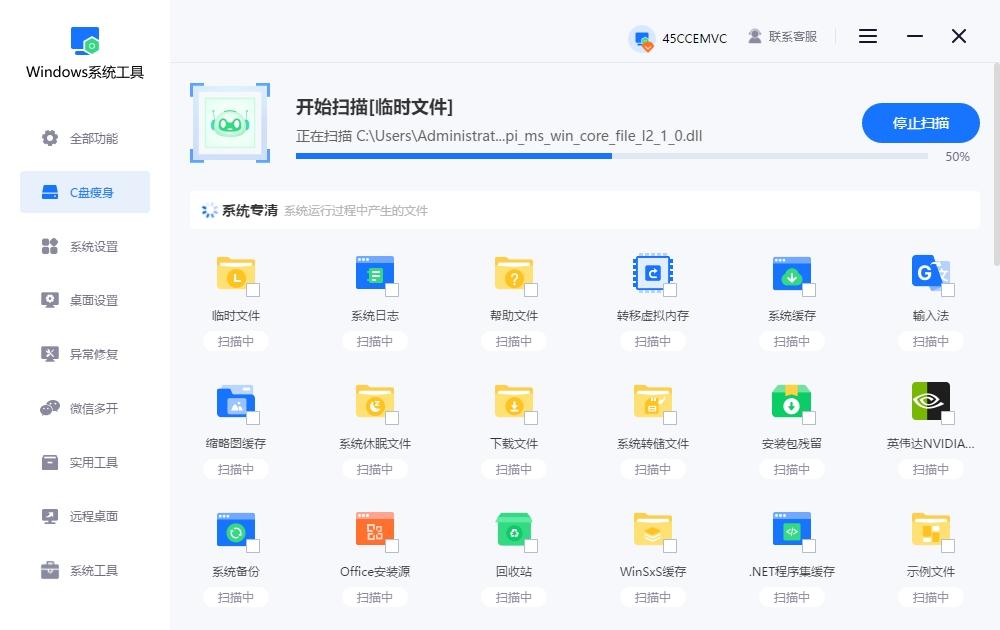
3.C盘扫描结束后,选择您想要清除的文件,勾选它们,点击“一键清理”,Windows系统工具就会对您的C盘进行清理瘦身!
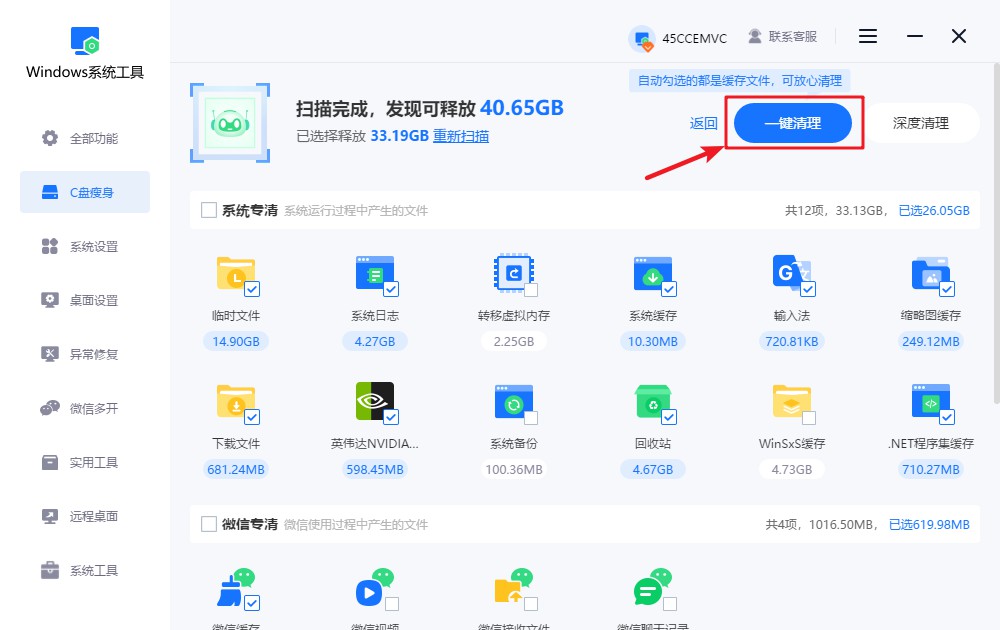
4.这个过程中可能会影响部分正在运行的程序,为了保险起见,建议先保存好所有重要文件,避免数据丢失。如果没有问题,请点击“确定”继续操作。
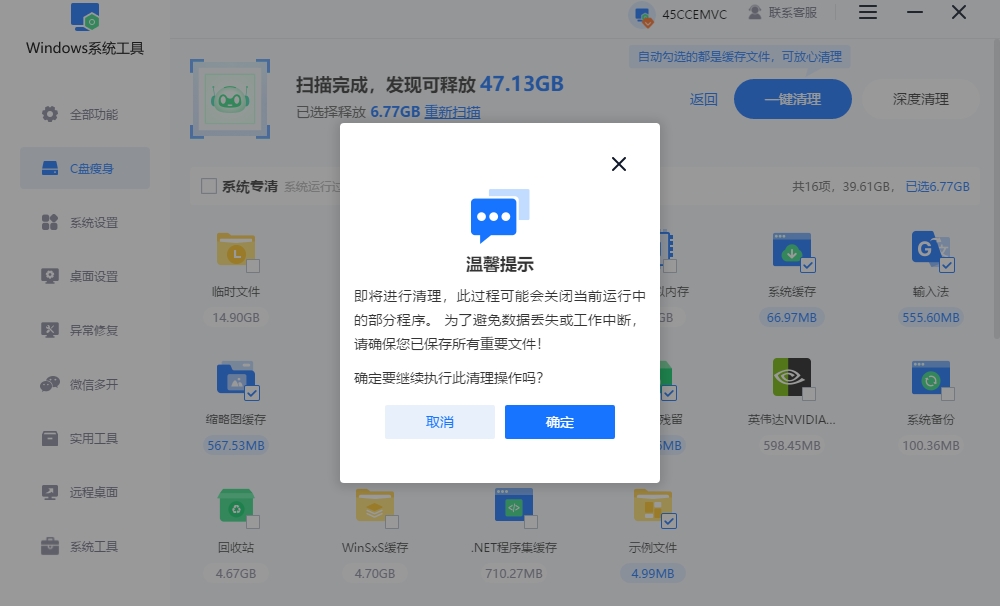
5.系统正在优化C盘,请稍作等待,确保清理顺利进行,建议不要随意打断。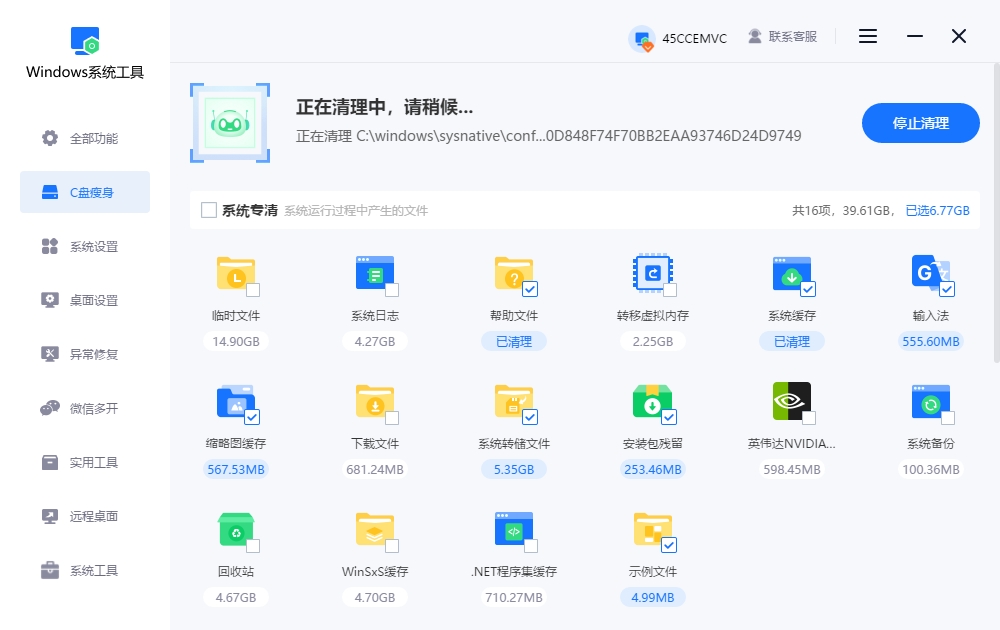
6.磁盘空间释放成功,C盘已优化,点击“返回”返回主界面。

三、c盘清理的注意事项
不要随便乱删:
别看到什么都删,尤其是系统文件和驱动缓存,这些东西看起来没用,但删了可能让电脑直接出问题。
上面就是电脑c盘磁盘清理的方法,要知道,c盘空间不足时,电脑自然会卡顿。定期清理c盘,让电脑反应更快,开机也更顺畅。可以说,c盘磁盘清理,是日常电脑维护中非常重要的一环。长时间不整理,空间被占满,电脑运行慢,体验感很差。上面的方法学会后,你会发现,清理起来真一点不难。
本文为https://www.it7t.com原创内容,未经授权禁止任何形式的转载、摘编或镜像复制。
分享:
分享至微信朋友圈

扫码关注
公众号
分享至微信朋友圈

相关文章
查看更多c盘手动清理?c盘手动清理的方法
C盘清理方法多样,对于熟悉电脑的用户,手动清理是一种有效的方式,比如删除临时文件、卸载不常用软件等。但对于小白用户,推荐使用专业工具,如Windows系统工具。这里将详细介绍这些操作方法,帮助不同水平的用户轻松完成C盘清理,提升系统性能。[详情]
windows7清理c盘?windows7清理c盘的方法
尽管Windows 7已停止官方支持,但仍有大量设备因其稳定性而持续运行。然而,长期使用后系统会累积临时文件、缓存及更新残留,导致C盘空间不足和运行速度下降。例如,浏览器缓存、日志文件等也会随时间占用越来越大。本文将提供针对性清理方案[详情]
c盘已满清理?c盘已满清理的方法
C盘作为系统盘,容易因系统更新残留、临时文件、休眠以及虚拟内存文件堆积而占满。尤其是windows每次更新会保留旧补丁备份,往往占用高达10-20GB。面对这些可删除的缓存文件,许多用户不知道如何清理。本文将提供简单的清理C盘方法[详情]
win7c盘满了怎么清理
win7c盘满了怎么清理?win7系统c盘满了,这真的是头疼啊,想清理又不知道如何下手,又怕自己会误删,让系统崩掉。其实c盘满了是个非常常见的问题,不管你是老电脑还是刚装好的Win7,都会遇到,只不过大家平时不太注意,[详情]
清理c盘的工具-c盘清理工具分享
清理c盘的工具?清理c盘并不难,不过呢,要是你系统里的垃圾太多的话,那这时候,一个顺手好用的清理工具就显得特别重要啦。如果工具用不好,要么清不干净,要么删错东西电脑直接出问题。所以大家总喜欢找个简单[详情]
相关问答
查看更多c盘清理哪些文件可以删除
比如临时文件,对系统没啥用。同时按下 Win+R,输入 %temp%,回车后会打开一个文件夹,里面全是临时文件,直接全选删掉就行。删了也不会影响电脑正常运行,可以放心。[详情]
c盘清理后空间反而小了
这毛病常见得很。我之前用CCleaner清C盘,清理完空间反而小,结果发现是Windows自动创建了还原点占地方。你去‘系统属性’里看看还原设置,把多余的还原点删掉就行。另外,别乱删系统文件啊,容易出问题,用自带的磁盘清理工具更稳当。[详情]
windows优化大师好用吗
千万别装!点了全面优化,重启后打印机驱动没了!客服让我重装系统...清理功能360清理大师和本站的windows系统工具【it7t.com】不比它强?而且这货喜欢改浏览器首页,卸了三次才弄干净!优化?它先优化下自己弹窗吧![详情]
